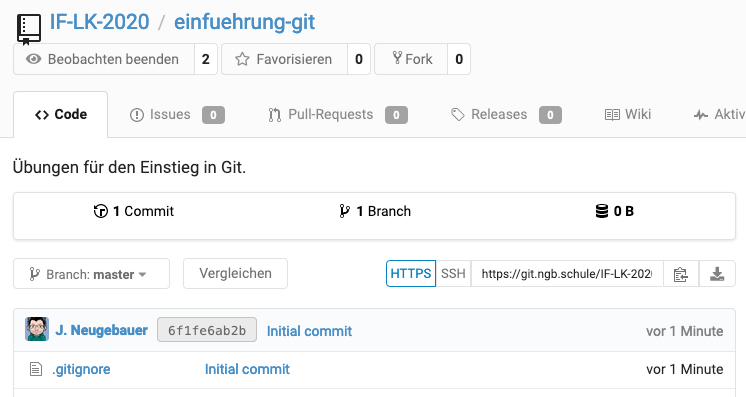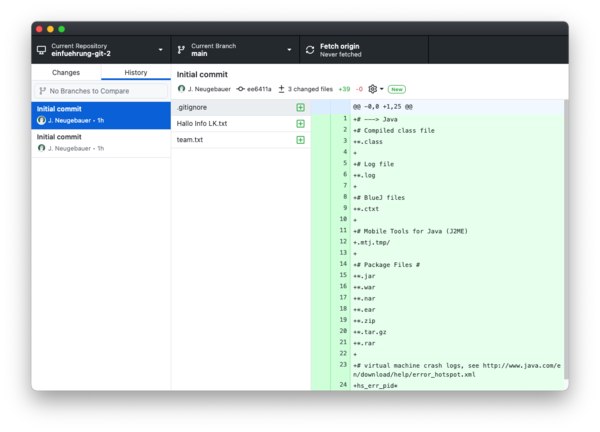Lernpfad:Einführung in Git/3
Git ist ein Kommandozeilen-Programm, das bedeutet, es wird durch die Eingabe von Text-Befehlen gesteuert. (Zum Beispiel git pull oder git commit -m Eine Nachricht.)
Es gibt mittlerweile aber auch viele Git-Programme mit einer grafischen Benutzeroberfläche (GUI). Wir wollen das Open-Source-Programm Fork benutzen.
Beim erstmaligen Start fordert dich Fork auf, deinen Namen und deine E-Mail-Adresse einzugeben, sowie einen Ordner für deine Projekte auszuwählen. Diese tauchen später als Name in den Commits des Repositories auf. Wähle hier also am besten denselben Namen und die Adresse wie in Gitea.
Ein Respository klonen
Unter den verfügbaren Respoitories in Gitea findest du eines mit dem Namen einfuehrung-git. Wenn du es im Browser öffnest, siehst du die Übersicht des Repositories.
Hier kannst du jederzeit einen Überblick über die neusten Änderungen bekommen, Dateien betrachten oder das komplette Projekt herunterladen. Oben findest du die Adresse des Repositories (neben HTTPS). Sie beginnt mit https://git.ngb.schule/. Kopiere dies gesamte Adresse aus dem Textfeld (Strg+C).
Öffne nun Fork und wähle File-Clone.... Im DIalog fügst du die kopierte Adresse in das Feld "Repository URL" ein (Strg+V).
Durch einen Klick auf "Clone" startet der Klon-Vorgang. Du musst nur noch deine Gitea Zugangsdaten eingeben.
Hat alles geklappt, sollte in deinem Zielordner ein neuer Ordner einfuehrung-git erstellt worden sein, in dem alle Dateien des Projekts abgelegt sind. In Fork siehst du viele der Informationen, die du auch in Gitea gesehen hast. Außerdem wird dir angezeigt, dass du dich im "Branch" main befindest und dieser denselben Stand hat wie der "Branch" origin/main. Mit "Branches" befassen wir uns später, aber wichtig ist, dass dein lokaler Stand derselbe ist wie auf dem Server ("origin").
Melde dich bei deiner Lehrperson, bevor du mit dem nächsten Schritt weiter machst.